Als je problemen hebt om de batterij van je iPhone een hele dag mee te laten gaan, lees dan verder! In deze zelfstudie laten we u zien hoe u de batterij van uw iOS-apparaat kunt maximaliseren. Dit is best handig als je een krachtige iPhone-gebruiker bent die je iPhone de hele dag door gebruikt. Deze tutorial vereist een iOS-apparaat met iOS 5.0 of hoger.
Pushmeldingen
Pushmeldingen is een geweldige iOS-functie, maar het is een serieus batterijzwijn. Hoewel u pushmeldingen misschien niet volledig wilt uitschakelen, wilt u misschien het aantal applicaties dat gebruikmaakt van pushmeldingen beperken. Hoe u dit doet, laten wij u hieronder zien.
Open om te beginnen de Instellingen app op uw iOS-apparaat. Zodra de app volledig is gestart, kijkt u naar de bovenkant van het scherm, waar u een optie ziet met het label Meldingen. Tik op deze optie.

U ziet nu een lijst met toepassingen op uw iOS-apparaat die gebruikmaken van pushmeldingen. Als u een toepassing ziet waarvan u de pushmeldingen wilt uitschakelen, tikt u erop.
Kijk naar de bovenkant van het scherm. U ziet een optie met het label Notificatie centrum. Zorg ervoor dat deze optie is uitgeschakeld. Kijk nu naar het midden van het scherm. U ziet een optie met het label Waarschuwingsstijl. Zorg ervoor dat deze optie is ingesteld op Geen.
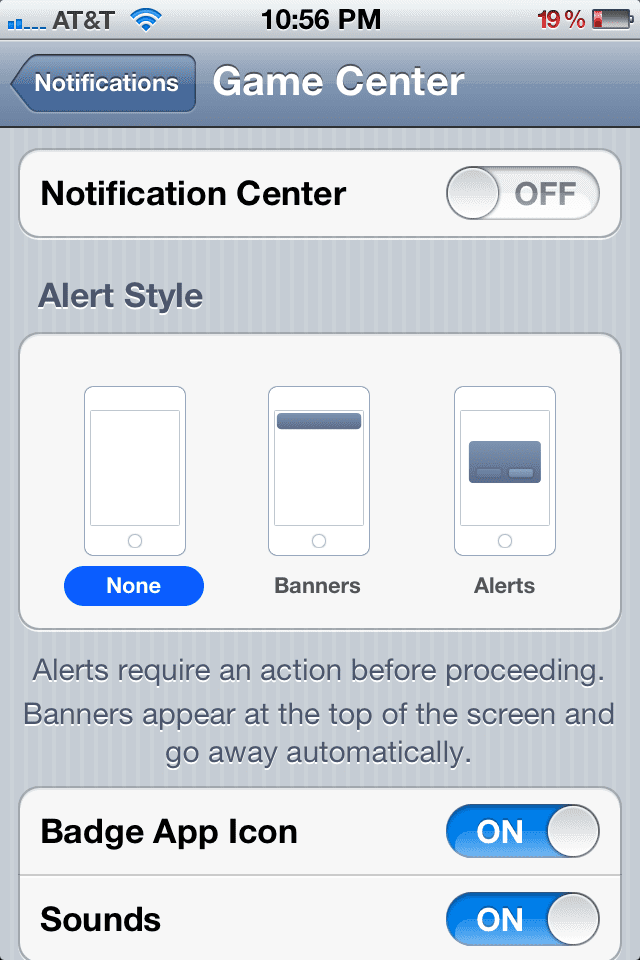
Mobiele gegevens uitschakelen
Als u een 3G-iPad of een iPhone gebruikt, hoeft u mogelijk niet altijd mobiele data te gebruiken. Dit kan gebeuren als u uw iPhone alleen gebruikt voor sms en praten of als u bent verbonden met een Wi-Fi-hotspot.
Als u mobiele data wilt uitschakelen, opent u de Instellingen app op uw iOS-apparaat. Zodra het volledig is gestart, scrolt u naar beneden totdat u een optie ziet met het label Algemeen. Klik op deze optie en scroll naar beneden totdat je een optie ziet met het label Netwerk. Tik op deze optie.

Kijk naar de bovenkant van het scherm. U ziet een optie met het label Mobiele data. Zorg ervoor dat deze optie is uitgeschakeld door op de te tikken schuifregelaar die zich aan de rechterkant van de optie bevindt.
Locatieservices uitschakelen
Locatieservices laten uw geïnstalleerde apps weten waar u zich bevindt via Wi-Fi en GPS. Wanneer apps die gebruikmaken van locatieservices op de achtergrond worden uitgevoerd, kan de batterij flink leeglopen. Locatieservices uitschakelen is een geweldige manier om de batterij te sparen.
Locatieservices uitschakelen is eenvoudig! Open gewoon de Instellingen app op uw iOS-apparaat. Zodra de app is geopend, kijkt u naar de bovenkant van uw scherm. U ziet een optie met het label Locatiediensten. Klik op deze optie. U ziet nu een lijst met de geïnstalleerde apps op uw iOS-apparaat.
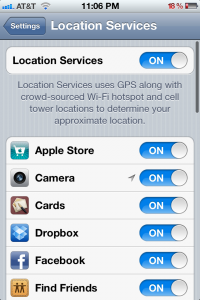
U kunt alle locatieservices uitschakelen door aan de schuifregelaar met het label. te draaien Locatiediensten naar de Uit positie. Als u afzonderlijke apps wilt uitschakelen, bladert u door de lijst met apps en selecteert u de apps waarvan u de locatievoorzieningen wilt uitschakelen.
Bedankt voor het lezen van deze Apple Toolbox-tutorial! Kom snel terug voor meer iOS- en OS X-gerelateerde inhoud.
Feedback? [e-mail beveiligd]

Sudz (SK) is geobsedeerd door technologie sinds de vroege komst van A/UX op Apple en is verantwoordelijk voor de redactionele leiding van AppleToolBox. Hij is gevestigd in Los Angeles, CA.
Sudz is gespecialiseerd in alles wat met macOS te maken heeft en heeft in de loop der jaren tientallen OS X- en macOS-ontwikkelingen beoordeeld.
In een vorig leven hielp Sudz Fortune 100-bedrijven met hun ambities op het gebied van technologie en zakelijke transformatie.